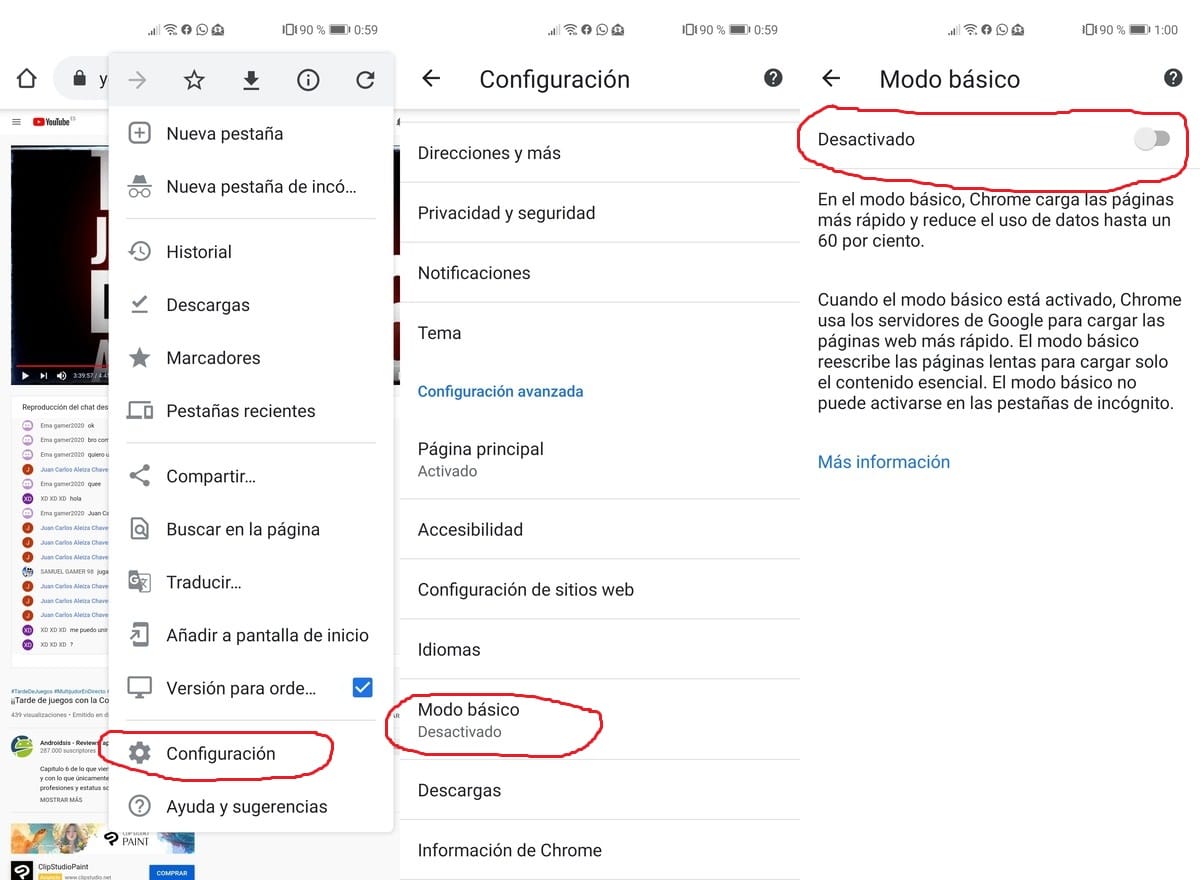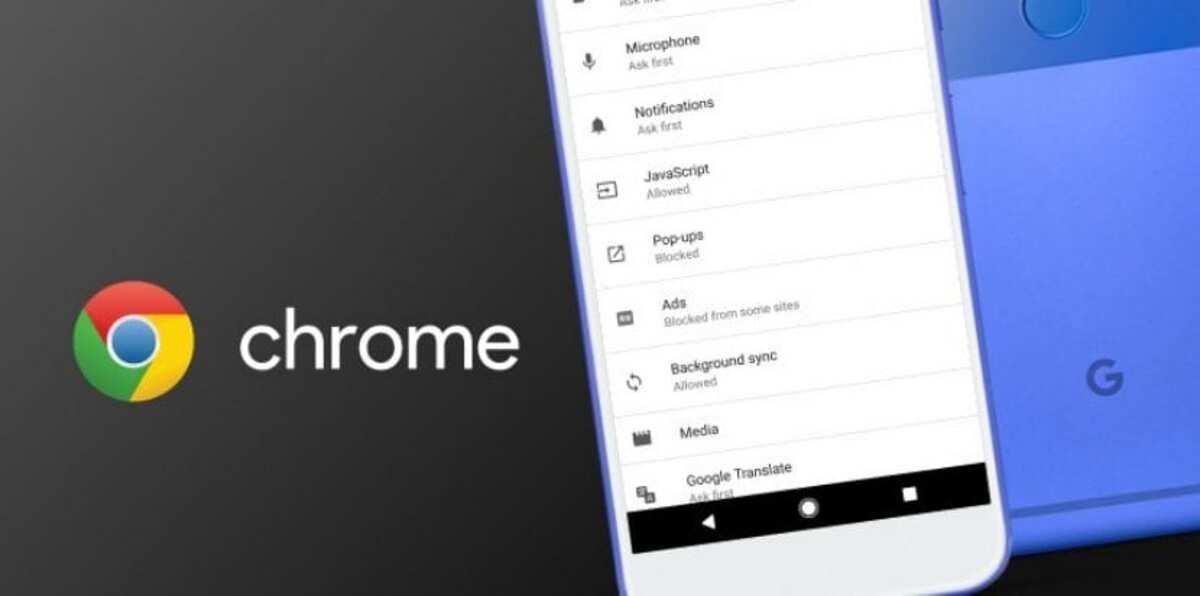
Голямата консумация на данни прави таксата за вашата интернет връзка става един от най-бавните, тъй като се забавя значително. Ако използвате уеб браузър за заявка на информация, най-добре е да се опитате да спестите колкото е възможно повече при всяко зареждане.
Много са хората, които използват Google Chrome като браузър по подразбиране, едно от приложенията, за да може бързо да навигира в мрежата от мрежи. Chrome има опция за захранване активирайте основния режим и харчете 60% по-малко мобилни данни за Android, което в дългосрочен план е доста гигабайта.
Как да запазите мобилни данни с Google Chrome
Ако искате да запазите мобилни данни с Google Chrome, най-добре е да активирате основния режим, Сървърите на Google ще опростят изтеглянето и по този начин ще ви спестят от тарифата на вашия оператор. Уеб страниците ще запазят външния си вид и ще работят както винаги.
Основният режим е жизненоважен, ако трябва да зареждате различни сайтове, без да имате бърза скорост или концертите на вашата фиксирана ставка са изчерпани. Може да се използва в сайтове, където ADSL или кабелната връзка не е твърде бърза и подходяща за устройства с Android, които искат бързо да заредят сайт.
За да активирате основния режим:
- Отворете Google Chrome на телефона или таблета си с Android
- Сега потърсете трите вертикални точки в горната част и кликнете върху Настройки
- В рамките на параметъра Advanced Configuration той ще ви покаже Basic Mode
- Активирайте основния режим сега
- Ако искате да заредите страницата както обикновено, кликнете върху „Зареждане на оригиналната страница“ в горната част, когато зареждате мрежа
С основния режим ще забележите по-висока скорост на зареждане благодарение на сървърите на Google това ще ви накара да имате по-голяма скорост и едно е нещо, което трябва да имате предвид, ако сте на улицата. При скорост от 2-3 GB понякога не достига, ако използваме прекомерно мобилни данни и спестяването на няколко мегабайта на зареждане ще има 60% повече данни.